Apple'i aktsiarakendus Notes on alates selle esmakordsest Macis ilmumisest teinud pika tee paroolikaitse , tabelid ja dokumentide skannimine on vaid mõned parimatest funktsioonidest, mida see viimastel aastatel on omandanud. Need ja muud täiustused pakuvad kaalukaid põhjusi konkureerivalt märkmete tegemise platvormilt üle minna, eriti kui olete selle privileegi eest maksnud.

Eelkõige Evernote'i kasutajad võivad tunda, et neil on nüüd lisamotivatsioon üleminekuks. Eelmisel kuul toetasid kuulujutte, et Evernote nägi vaeva, et pinnal püsida. aruanded ettevõttest lahkumiste arvust, kusjuures üks allikas väitis isegi, et ettevõte oli 'surmaspiraalis', kuna ei suutnud uusi kasutajaid ligi meelitada.
Olenemata platvormide üleviimise põhjustest, saate seda teha, järgides neid lihtsaid samme. Pange tähele, et ekspordifail, mille Evernote välja sülitab, töötab ka teiste märkmete tegemise rakendustega, nagu OneNote ja Bear, mis pakuvad allpool kirjeldatud Apple Notesi meetodiga sarnaseid impordivalikuid.
Kuidas üle minna Evernote'ilt Apple Notes'i
- Käivitage oma Macis Evernote.
- Klõpsake külgribal Kõik märkmed .
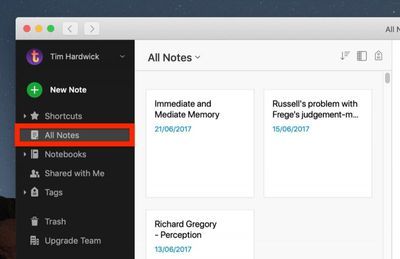
- Valige Redigeerimine -> Vali kõik menüüribalt.
- Valige Fail -> Ekspordi märkmed... menüüribalt.
- Salvesta dialoogis veenduge Evernote XML (.enex) on valitud jaotises Vorming rippmenüüst ja andke ekspordifailile tuvastatav nimi.
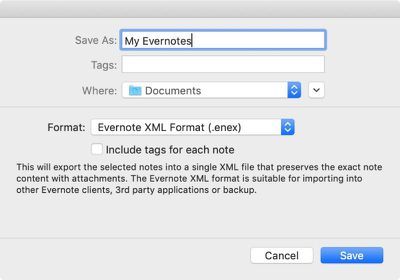
- Klõpsake Salvesta .
- Käivitage Apple'i rakendus Notes.
- Valige Fail -> Impordi märkmetesse menüüribalt.
- Navigeerige lehele .enex faili, mille just Evernote'ist eksportisite.
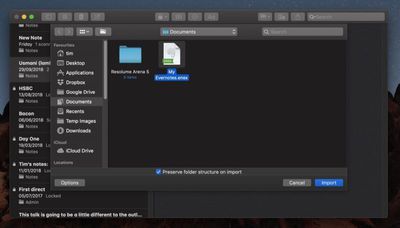
- Märkige kõrval olev ruut Säilitage importimisel kausta struktuur vajadusel ja seejärel klõpsake Import .
- Klõpsake Märkmete import .

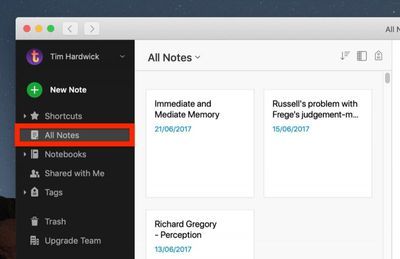
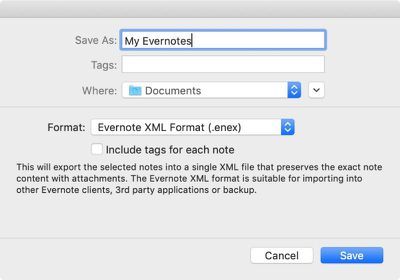
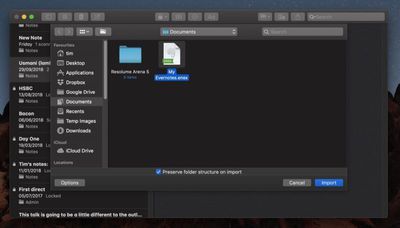
Lemmik Postitused